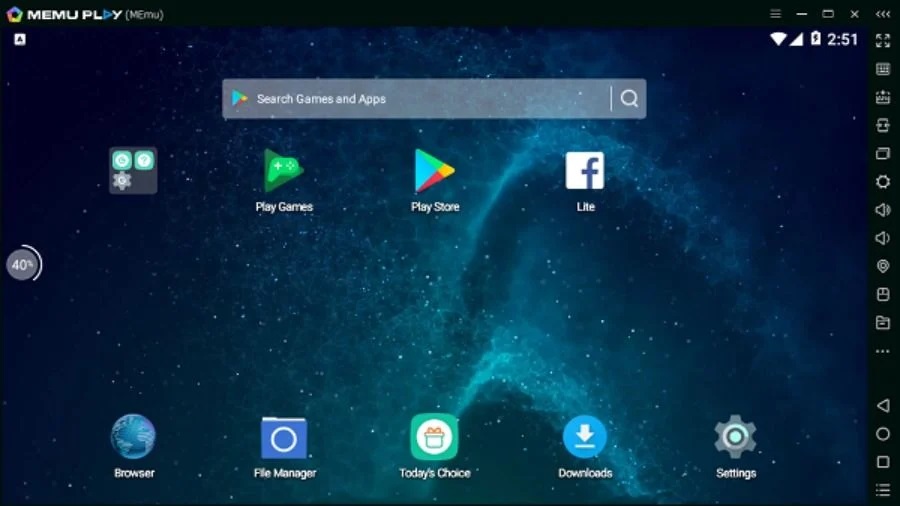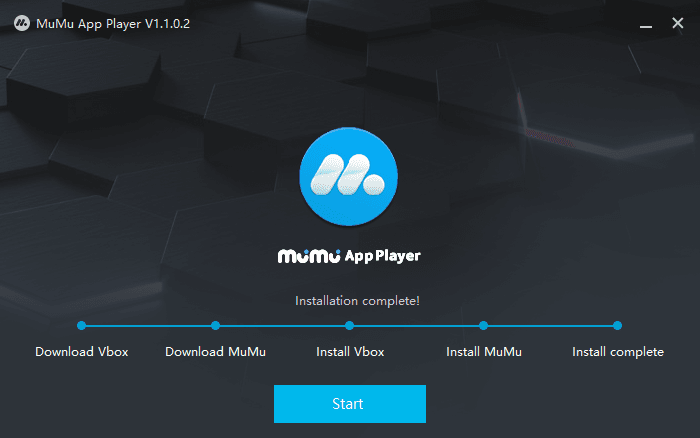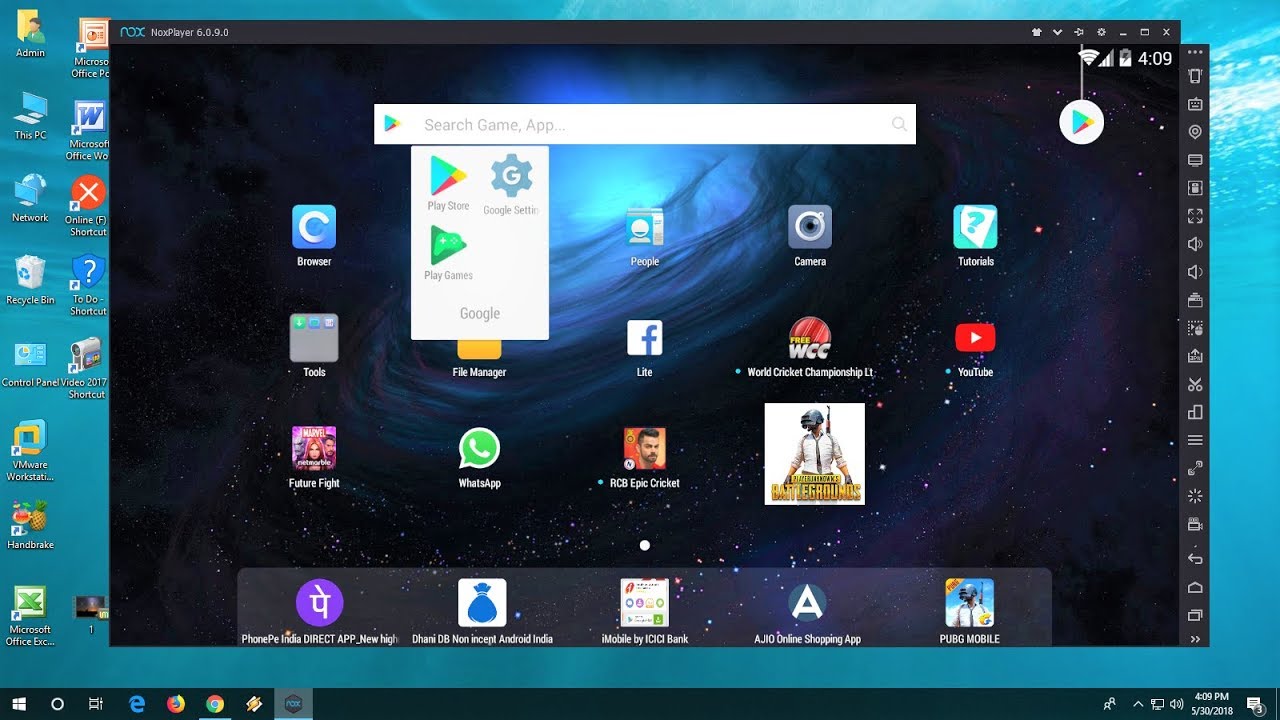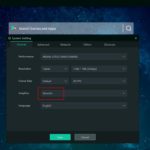世界で利用されている携帯OSアンドロイド!
数多くのアプリが開発されており、その中にはandroidでしか
楽しめないオリジナルのアプリが多数発売されております。
中華ソシャゲ用をパソコンでも動作できたら便利ですよね??
今回は【androidエミュ「MuMu App Player」でホーム画面にあるアプリとメニューの見方・各種設定のやり方】になります
アンドロイド エミュレーター『MuMu App Player』とは?
実はパソコン向けのアンドロイドエミュは複数開発されております。
「NoxPlayer」というアンドロイドエミュとの違いは【動作の軽さ】
多機能という面ではお呼びませんが、利用期間にごとに動作が重たくなってしまう問題がある
なのでサクッと手軽にゲームのみをプレイするのであればMuMu App Playerは最適です。
↑各種設定はこちらを参照!!
↑多機能アンドロイドエミュNoXの導入法はこちらから
ホーム画面の見方・アプリ
最初、ホーム画面にはデフォルトで次のアプリが含まれています。
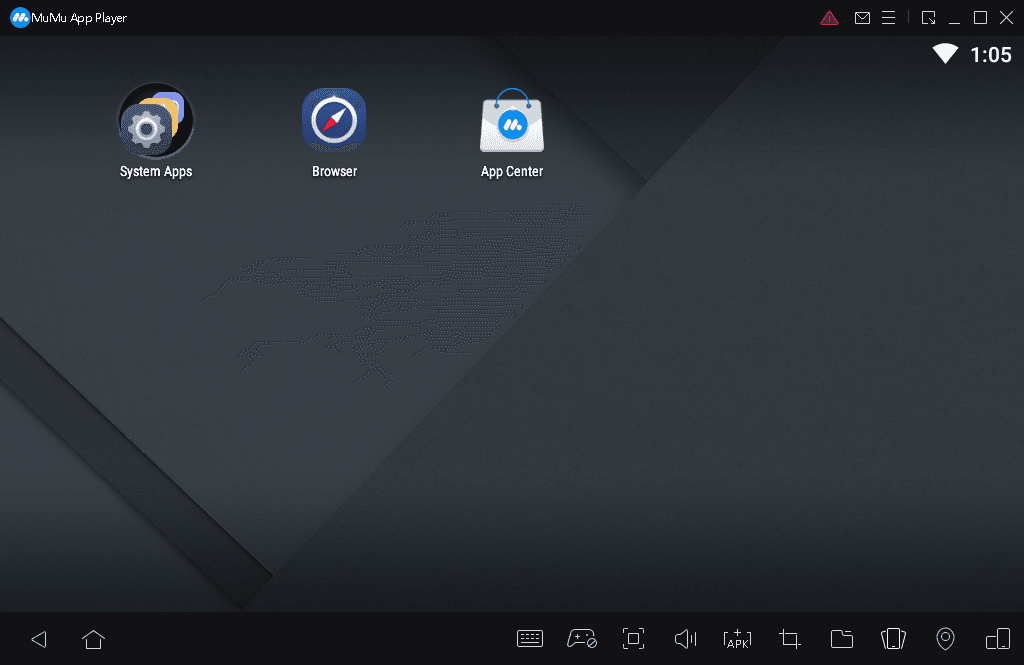
- システムアプリ(設定、ファイルマネージャー、ギャラリー、ダウンロード、Playストア、Playゲームを含む)
- ブラウザ
- アプリセンター(MuMuアプリセンター)
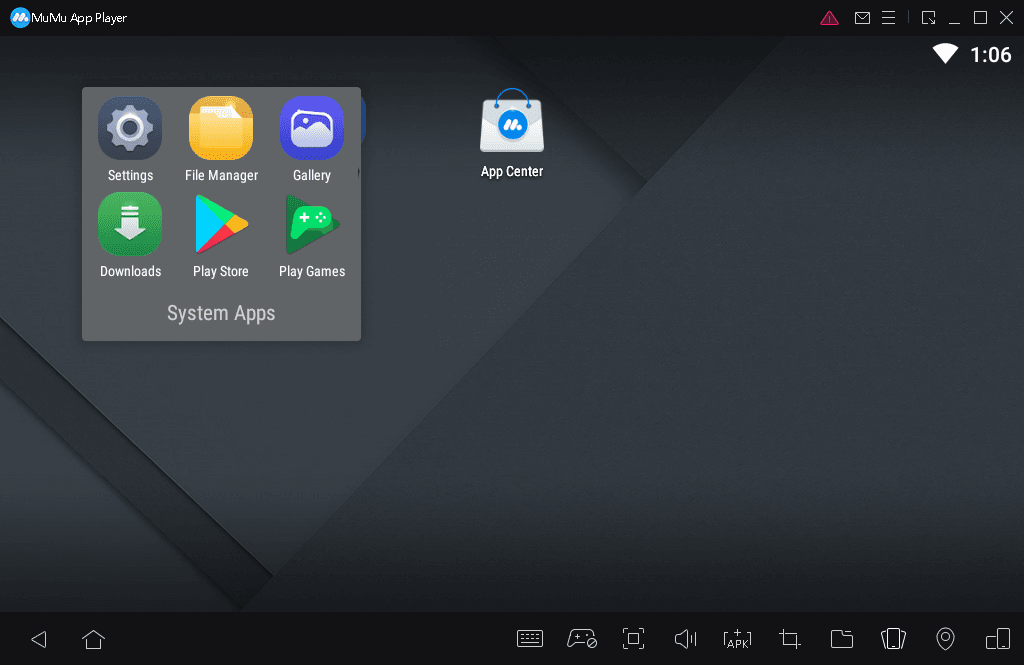
アプリのアイコンに加えて、下部のバーはエミュレーターにいくつかの素晴らしいツールを提供します。
- キーボードとマウスの設定
- ゲームパッドの設定(ALT + 1)
- フルスクリーン(ALT + 3)
- マスターボリューム(CTRL + M)
- ハードディスクからAPKまたはXAPKまたはAPKSを選択します
- スクリーンキャプチャ(ALT + Q)
- MuMu共有フォルダを開く
- 機器を振る
- 仮想ロケーション情報を追加する
- 画面/デバイスの回転
この素晴らしいAndroidエミュレーターの各オプションの詳細を掘り下げてみましょう。
MuMuメニューの操作法
このメニューは、プログラムのタイトルバーの右上にあります。
ほぼ最小化、最大化、閉じるボタンなどがあり自由にウィンドウを調整可能。
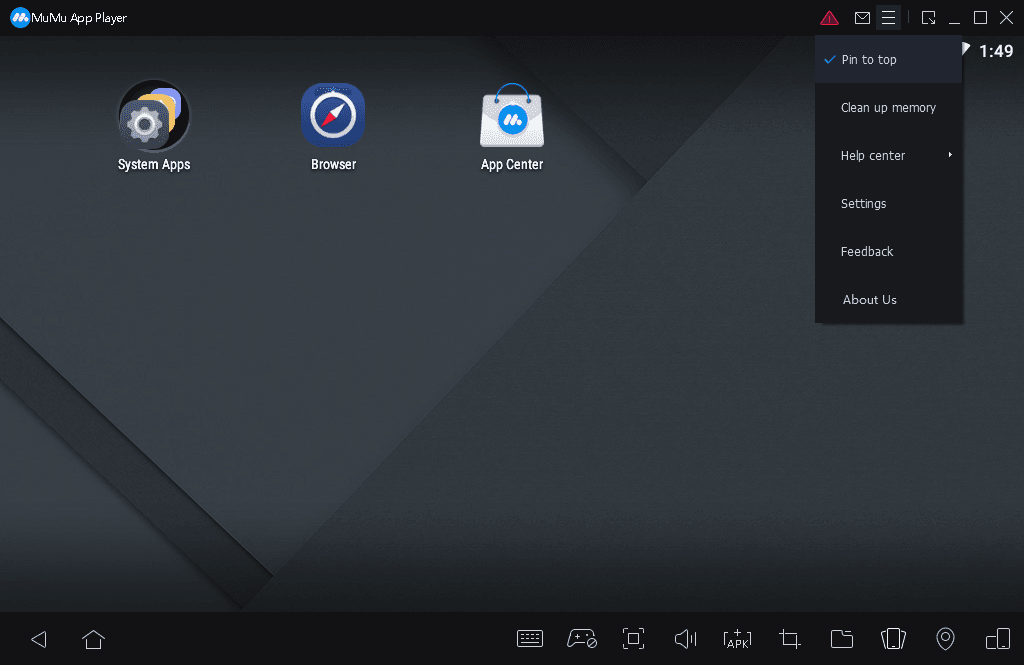
MuMuメニューは、次の要素で構成されています。
- 上部に固定:プレーヤーを他のアプリケーションの上部に固定します。
- メモリのクリーンアップ:実行中のプログラムをRAMから消去します(エミュレータの再起動が必要です)。
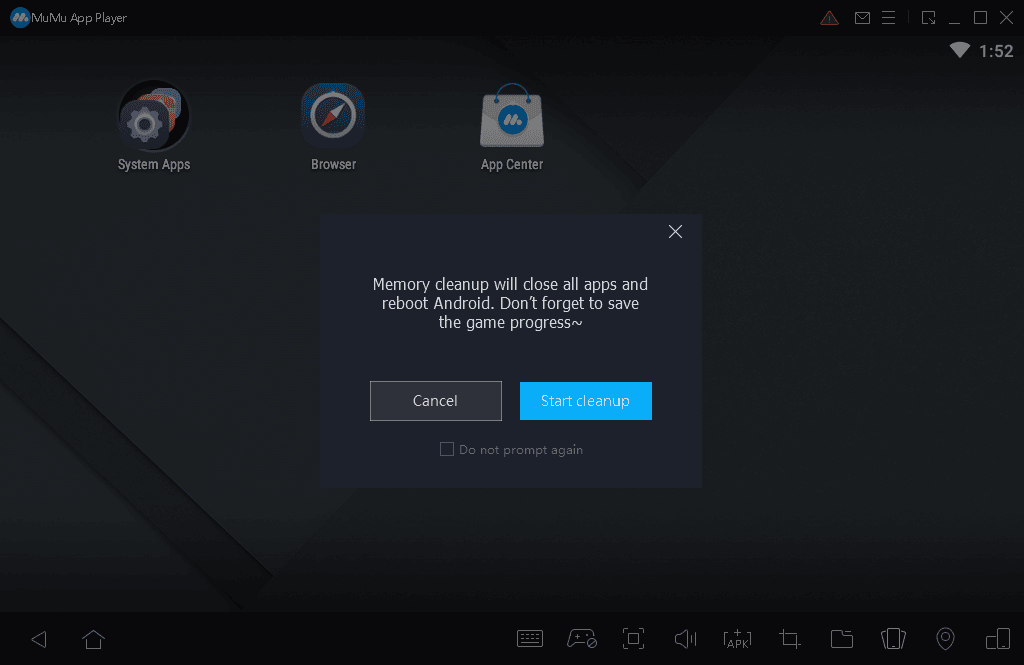
- ヘルプセンター:ヘルプとサポート
- FAQ:よくある質問とトラブルシューティングの問題。
- プレーヤー情報:システムとエミュレーターの仕様と詳細。
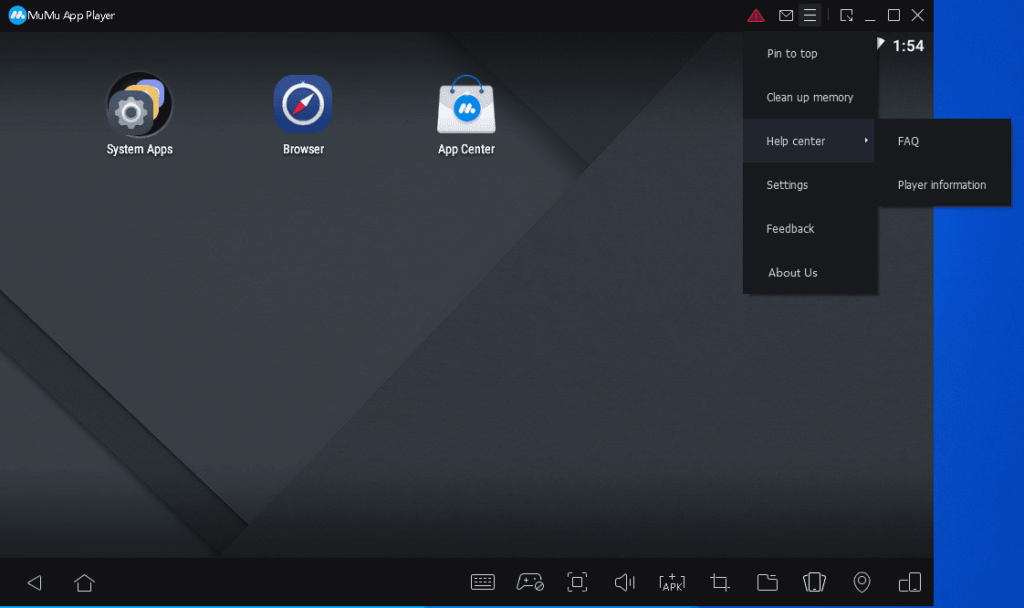
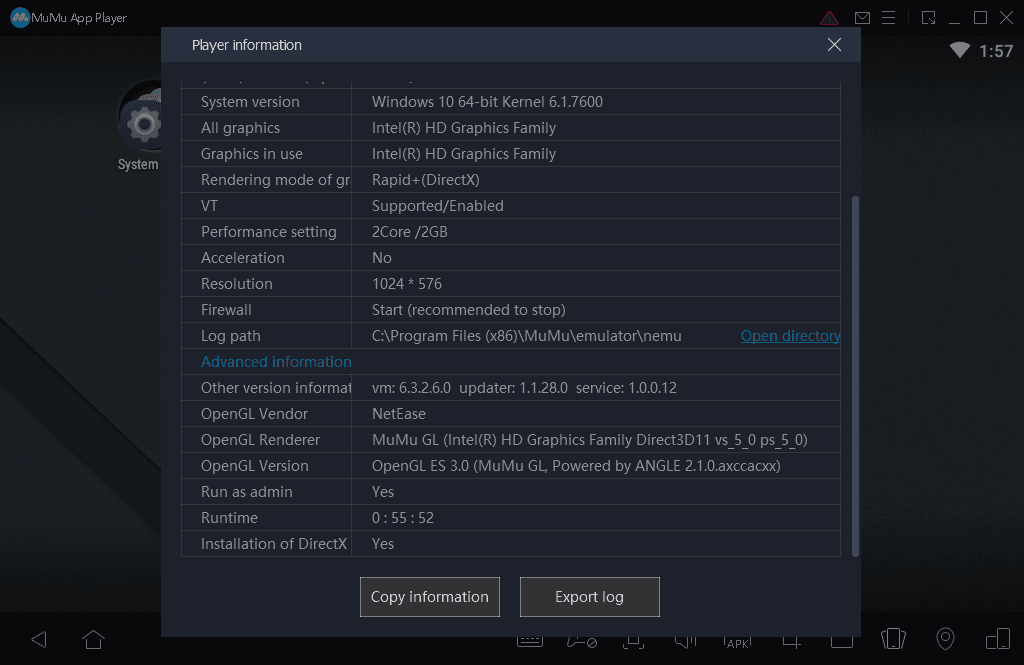
- 設定:設定パネルを開きます(詳細は次のセクションにあります)。
- フィードバック:開発者チームにフィードバックを送信します。
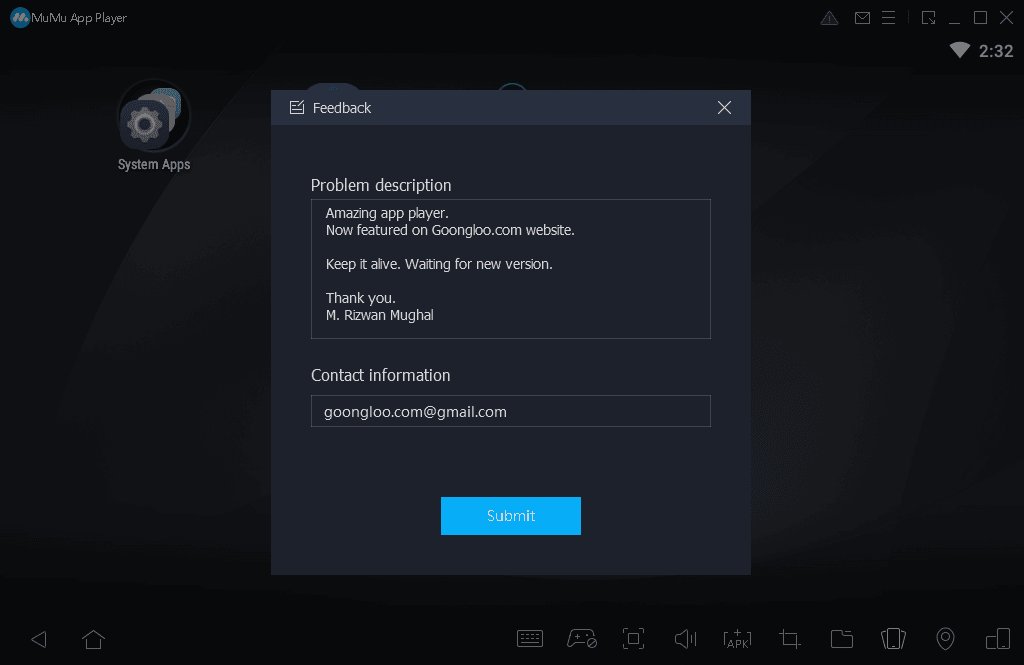
- 私たちについて:MuMuアプリプレーヤーについて。

メニューアイコン以外は??
他に、いくつかのボタンがあります。
アラート:これは、主にパフォーマンス修復アラートを表示する一種の通知センターです。
メッセージセンター:システムメッセージを表示します。
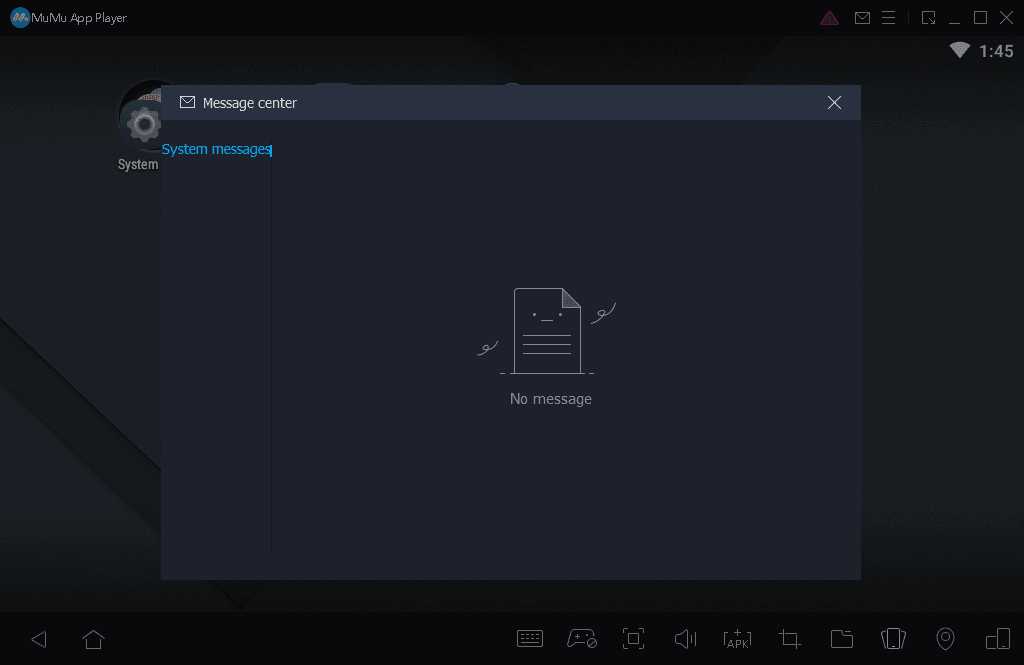
ミニモードに入る(ALT + G):エミュレータウィンドウを小さなウィンドウに変えます。
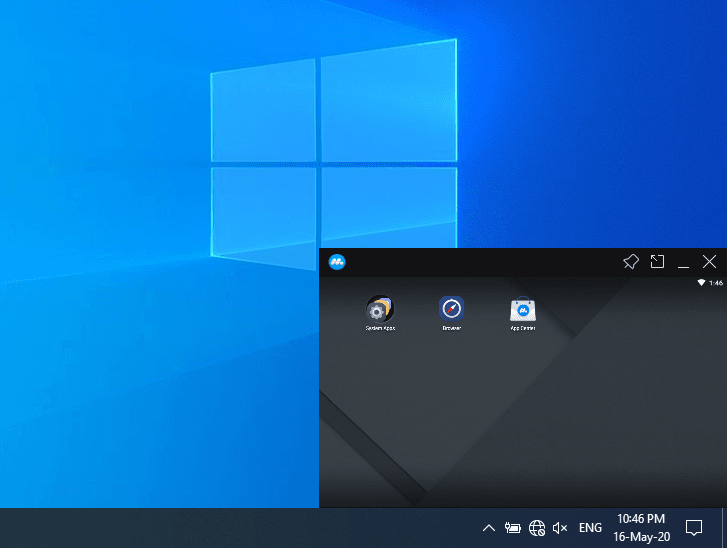
まとめ
またエミュレーターにはさまざまなゲーム機エミュがございます!
ファミコンから最新機種のswitchなどが開発されていますので
下記の記事を参考に好みのゲーム機エミュを導入してみましょう!!
↑こちらからゲームエミュの設定・使い方の一覧をまとめています